Configurez l'agent SNMP
 Suggérer des modifications
Suggérer des modifications


Vous pouvez configurer l'agent SNMP StorageGRID si vous souhaitez utiliser un système de gestion SNMP tiers pour l'accès MIB en lecture seule et les notifications.
-
Vous êtes connecté au Grid Manager à l'aide d'un navigateur web pris en charge.
-
Vous disposez de l'autorisation accès racine.
L'agent SNMP StorageGRID prend en charge les trois versions du protocole SNMP. Vous pouvez configurer l'agent pour une ou plusieurs versions.
-
Sélectionnez CONFIGURATION surveillance agent SNMP.
La page agent SNMP s'affiche.

-
Pour activer l'agent SNMP sur tous les nœuds de la grille, cochez la case Activer SNMP.
Les champs de configuration d'un agent SNMP s'affichent.
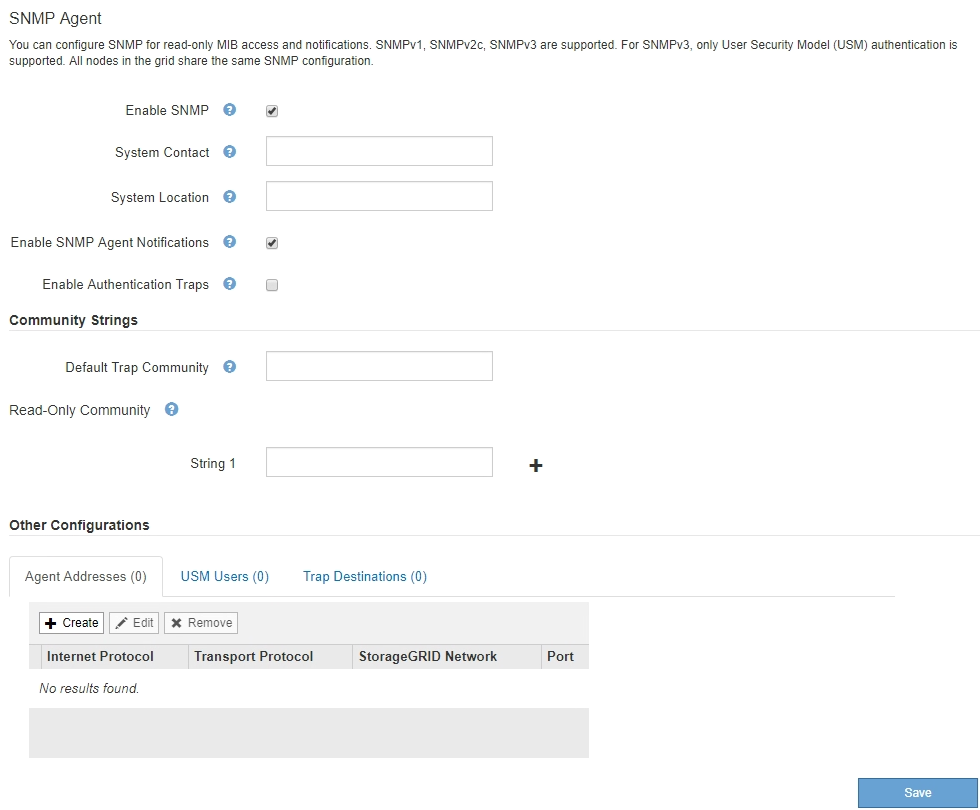
-
Dans le champ Contact système, entrez la valeur que vous souhaitez que StorageGRID vous apporte dans les messages SNMP pour sysContact.
Le contact système est généralement une adresse e-mail. La valeur indiquée s'applique à tous les nœuds du système StorageGRID. Contact système peut comporter un maximum de 255 caractères.
-
Dans le champ emplacement du système, entrez la valeur que vous souhaitez que StorageGRID vous apporte dans les messages SNMP pour sysLocation.
L'emplacement du système peut être toute information utile pour identifier l'emplacement de votre système StorageGRID. Par exemple, vous pouvez utiliser l'adresse d'un établissement. La valeur indiquée s'applique à tous les nœuds du système StorageGRID. Emplacement du système peut comporter un maximum de 255 caractères.
-
Cochez la case Activer les notifications d'agent SNMP si vous souhaitez que l'agent SNMP StorageGRID envoie des notifications d'interruption et informe les notifications.
Si cette case n'est pas cochée, l'agent SNMP prend en charge l'accès MIB en lecture seule, mais il n'envoie pas de notifications SNMP.
-
Cochez la case Activer les interruptions d'authentification si vous souhaitez que l'agent SNMP StorageGRID envoie une interruption d'authentification s'il reçoit un message de protocole mal authentifié.
-
Si vous utilisez SNMPv1 ou SNMPv2c, complétez la section chaînes de communauté.
Les champs de cette section sont utilisés pour l'authentification communautaire dans SNMPv1 ou SNMPv2c. Ces champs ne s'appliquent pas au protocole SNMPv3.
-
Dans le champ Default Trap Community, vous pouvez également saisir la chaîne de communauté par défaut que vous souhaitez utiliser pour les destinations de déroutement.
Selon les besoins, vous pouvez fournir une autre chaîne de communauté (« personnalisée ») lorsque vous définir une destination de recouvrement spécifique.
Valeur par défaut Trap Community peut comporter un maximum de 32 caractères et ne peut pas contenir d'espaces.
-
Pour Read-Only Community, entrez une ou plusieurs chaînes de communauté pour autoriser l'accès MIB en lecture seule sur les adresses d'agent IPv4 et IPv6. Cliquez sur le signe plus
 pour ajouter plusieurs chaînes.
pour ajouter plusieurs chaînes.Lorsque le système de gestion interroge la MIB StorageGRID, il envoie une chaîne de communauté. Si la chaîne de communauté correspond à l'une des valeurs spécifiées ici, l'agent SNMP envoie une réponse au système de gestion.
Chaque chaîne de communauté peut comporter un maximum de 32 caractères et ne peut pas contenir d'espaces. Jusqu'à cinq chaînes sont autorisées.
Pour assurer la sécurité de votre système StorageGRID, n'utilisez pas « public » comme fil de communauté. Si vous n'entrez pas de chaîne de communauté, l'agent SNMP utilise l'ID de grille de votre système StorageGRID comme chaîne de communauté. -
-
Vous pouvez également sélectionner l'onglet adresses d'agent dans la section autres configurations.
Utilisez cet onglet pour spécifier une ou plusieurs « adresses d'écoute ». Ce sont les adresses StorageGRID sur lesquelles l'agent SNMP peut recevoir des requêtes. Chaque adresse de l'agent inclut un protocole Internet, un protocole de transport, un réseau StorageGRID et éventuellement un port.
Si vous ne configurez pas d'adresse d'agent, l'adresse d'écoute par défaut est le port UDP 161 sur tous les réseaux StorageGRID.
-
Cliquez sur Créer.
La boîte de dialogue Créer une adresse d'agent s'affiche.
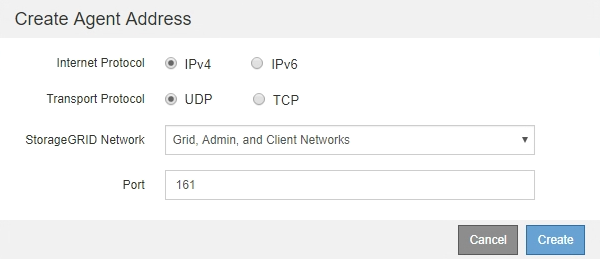
-
Pour Internet Protocol, indiquez si cette adresse doit utiliser IPv4 ou IPv6.
Par défaut, SNMP utilise IPv4.
-
Pour transport Protocol, sélectionnez si cette adresse utilisera UDP ou TCP.
Par défaut, SNMP utilise UDP.
-
Dans le champ réseau StorageGRID, sélectionnez le réseau StorageGRID sur lequel la requête sera reçue.
-
Réseau Grid, Admin et client : StorageGRID doit écouter les requêtes SNMP sur les trois réseaux.
-
Réseau Grid
-
Réseau d'administration
-
Réseau client
Pour vous assurer que les communications client avec StorageGRID restent sécurisées, vous ne devez pas créer d'adresse d'agent pour le réseau client.
-
-
Dans le champ Port, saisissez éventuellement le numéro de port que l'agent SNMP doit écouter.
Le port UDP par défaut d'un agent SNMP est 161, mais vous pouvez entrer n'importe quel numéro de port inutilisé.
Lorsque vous enregistrez l'agent SNMP, StorageGRID ouvre automatiquement les ports d'adresse de l'agent sur le pare-feu interne. Vous devez vous assurer que tous les pare-feu externes autorisent l'accès à ces ports. -
Cliquez sur Créer.
L'adresse de l'agent est créée et ajoutée à la table.
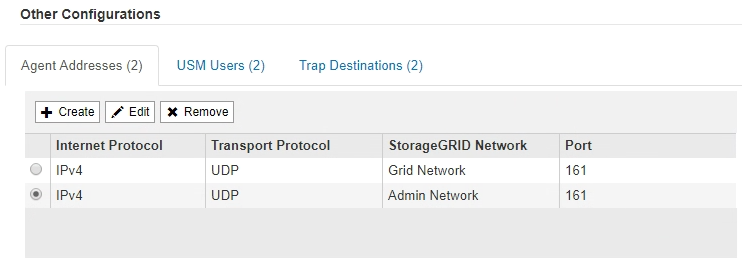
-
-
Si vous utilisez SNMPv3, sélectionnez l'onglet utilisateurs USM dans la section autres configurations.
Utilisez cet onglet pour définir les utilisateurs USM autorisés à interroger la MIB ou à recevoir des interruptions et des informations.
Cette étape ne s'applique pas si vous utilisez uniquement SNMPv1 ou SNMPv2c. -
Cliquez sur Créer.
La boîte de dialogue Créer un utilisateur USM s'affiche.
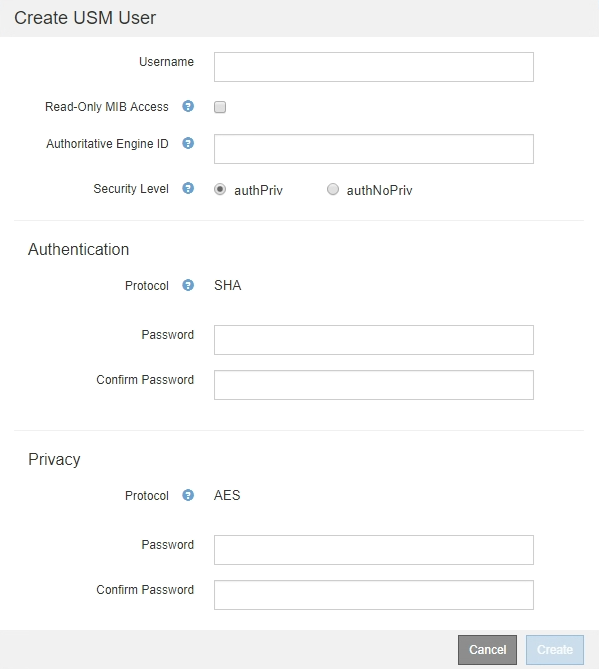
-
Saisissez un Nom d'utilisateur unique pour cet utilisateur USM.
Les noms d'utilisateur ont un maximum de 32 caractères et ne peuvent pas contenir d'espaces. Le nom d'utilisateur ne peut pas être modifié après la création de l'utilisateur.
-
Cochez la case accès MIB en lecture seule si cet utilisateur doit avoir un accès en lecture seule à la base de données MIB.
Si vous sélectionnez accès MIB en lecture seule, le champ ID moteur autorisée est désactivé.
Les utilisateurs d'USM disposant d'un accès MIB en lecture seule ne peuvent pas avoir d'ID de moteur. -
Si cet utilisateur sera utilisé dans une destination INFORM, saisissez l'ID de moteur * faisant autorité pour cet utilisateur.
Les destinations SNMPv3 INFORM doivent avoir des utilisateurs avec des ID de moteur. La destination du trap SNMPv3 ne peut pas avoir d'utilisateurs avec des ID de moteur. L'ID de moteur faisant autorité peut être de 5 à 32 octets en hexadécimal.
-
Sélectionnez un niveau de sécurité pour l'utilisateur USM.
-
AuthPriv : cet utilisateur communique avec l'authentification et la confidentialité (cryptage). Vous devez spécifier un protocole d'authentification et un mot de passe ainsi qu'un protocole de confidentialité et un mot de passe.
-
AuthNoPriv: Cet utilisateur communique avec l'authentification et sans confidentialité (pas de cryptage). Vous devez spécifier un protocole d'authentification et un mot de passe.
-
-
Entrez et confirmez le mot de passe que cet utilisateur utilisera pour l'authentification.
Le seul protocole d'authentification pris en charge est SHA (HMAC-SHA-96). -
Si vous avez sélectionné authPriv, entrez et confirmez le mot de passe que cet utilisateur utilisera pour la confidentialité.
Le seul protocole de confidentialité pris en charge est AES. -
Cliquez sur Créer.
L'utilisateur USM est créé et ajouté à la table.

-
-
dans la section autres configurations, sélectionnez l'onglet destinations de recouvrement.
L'onglet destinations de recouvrement permet de définir une ou plusieurs destinations pour les notifications d'interruption StorageGRID ou d'information. Lorsque vous activez l'agent SNMP et cliquez sur Enregistrer, StorageGRID commence à envoyer des notifications à chaque destination définie. Des notifications sont envoyées lorsque des alertes et des alarmes sont déclenchées. Les notifications standard sont également envoyées pour les entités MIB-II prises en charge (par exemple, ifdown et coldStart).
-
Cliquez sur Créer.
La boîte de dialogue Créer une destination de recouvrement s'affiche.
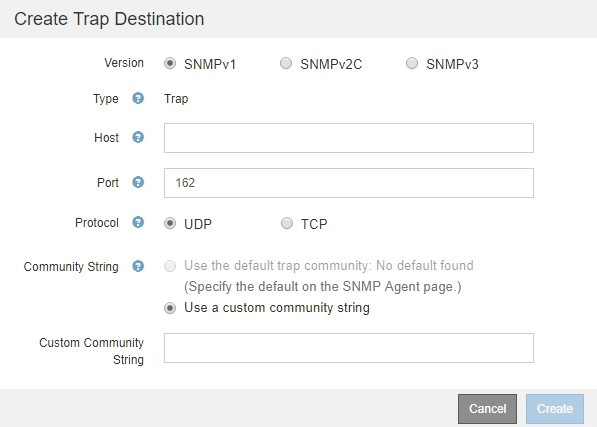
-
Dans le champ version, sélectionnez la version SNMP à utiliser pour cette notification.
-
Remplissez le formulaire en fonction de la version que vous avez sélectionnée
Version Spécifiez ces informations SNMPv1
Remarque : pour SNMPv1, l'agent SNMP ne peut envoyer que des interruptions. Les informations ne sont pas prises en charge.
-
Dans le champ Host, entrez une adresse IPv4 ou IPv6 (ou FQDN) pour recevoir l'interruption.
-
Pour Port, utilisez la valeur par défaut (162), sauf si vous devez utiliser une autre valeur. (162 est le port standard des traps SNMP.)
-
Pour Protocol, utilisez la valeur par défaut (UDP). TCP est également pris en charge. (UDP est le protocole standard d'interruption SNMP.)
-
Utilisez la communauté d'interruptions par défaut, si l'une d'entre elles a été spécifiée sur la page agent SNMP, ou entrez une chaîne de communauté personnalisée pour cette destination d'interruption.
La chaîne de communauté personnalisée peut comporter un maximum de 32 caractères et ne peut pas contenir d'espaces.
SNMPv2c
-
Indiquez si la destination sera utilisée pour les interruptions ou pour les informations.
-
Dans le champ Host, entrez une adresse IPv4 ou IPv6 (ou FQDN) pour recevoir l'interruption.
-
Pour Port, utilisez la valeur par défaut (162), sauf si vous devez utiliser une autre valeur. (162 est le port standard des traps SNMP.)
-
Pour Protocol, utilisez la valeur par défaut (UDP). TCP est également pris en charge. (UDP est le protocole standard d'interruption SNMP.)
-
Utilisez la communauté d'interruptions par défaut, si l'une d'entre elles a été spécifiée sur la page agent SNMP, ou entrez une chaîne de communauté personnalisée pour cette destination d'interruption.
La chaîne de communauté personnalisée peut comporter un maximum de 32 caractères et ne peut pas contenir d'espaces.
SNMPv3
-
Indiquez si la destination sera utilisée pour les interruptions ou pour les informations.
-
Dans le champ Host, entrez une adresse IPv4 ou IPv6 (ou FQDN) pour recevoir l'interruption.
-
Pour Port, utilisez la valeur par défaut (162), sauf si vous devez utiliser une autre valeur. (162 est le port standard des traps SNMP.)
-
Pour Protocol, utilisez la valeur par défaut (UDP). TCP est également pris en charge. (UDP est le protocole standard d'interruption SNMP.)
-
Sélectionnez l'utilisateur USM qui sera utilisé pour l'authentification.
-
Si vous avez sélectionné Trap, seuls les utilisateurs d'USM sans ID de moteur faisant autorité sont affichés.
-
Si vous avez sélectionné INFORM, seuls les utilisateurs d'USM avec des ID de moteur faisant autorité sont affichés.
-
-
-
Cliquez sur Créer.
La destination de la trappe est créée et ajoutée à la table.
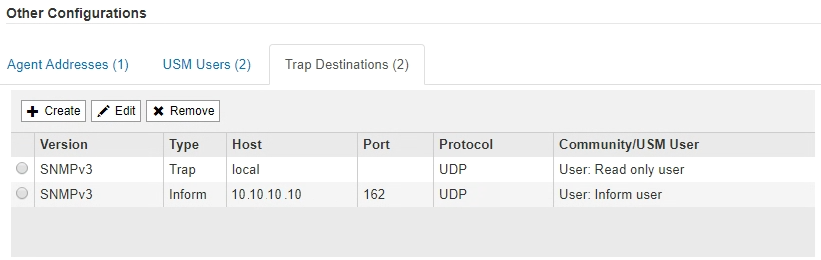
-
-
Une fois la configuration de l'agent SNMP terminée, cliquez sur Enregistrer
La nouvelle configuration de l'agent SNMP devient active.



